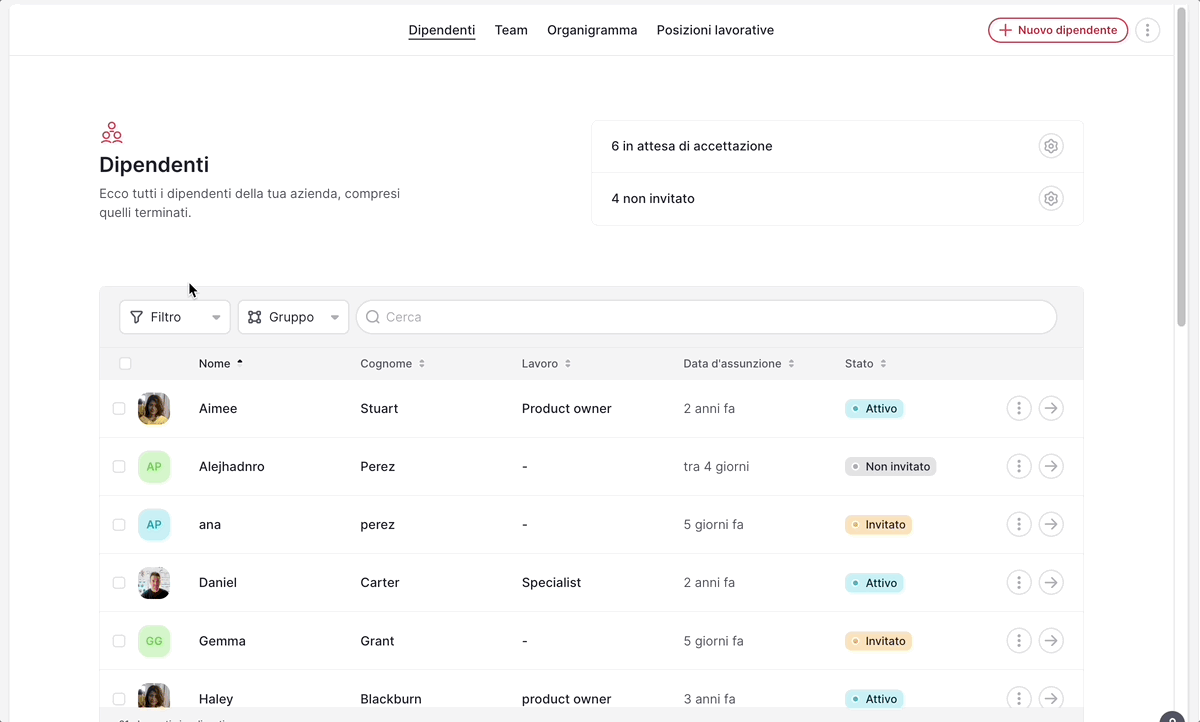Durante il processo di onboarding, è necessario gestire passaggi specifici per i nuovi assunti, tra cui la firma di documenti, il completamento dei dati personali e contrassegnare le attività come "completate". Factorial fornisce lo spazio di Onboarding, dove i nuovi assunti possono avere accesso limitato all'account aziendale prima di diventare ufficialmente dipendenti.
Nota che Factorial dispone anche di uno spazio chiamato Spazio di benvenuto destinato agli utenti di prova.
Come attivare lo spazio di Onboarding
Lo spazio di onboarding è disponibile per tutti i nuovi dipendenti per impostazione predefinita. Per abilitarlo o disabilitarlo, devi solo abilitare l'opzione durante la creazione di un dipendente.
- Dalla barra laterale, vai in Dipendenti
- Fai clic su + Nuovo dipendente nell'angolo in alto a destra
- Compila i dati del dipendente
- Scegli se inviare o meno un invito Factorial
-
Onboarding dipendenti: lo spazio di onboarding è attivo per impostazione predefinita
- Seleziona un onboarding: scegli uno dei tuoi flussi di lavoro di onboarding o quello creato da Factorial per impostazione predefinita
- Fai clic su Aggiungi dipendente

Come attivare lo spazio di Onboarding durante il processo di assunzione
- Dalla barra laterale, vai in Assunzioni
- Apri un'offerta di lavoro
- Seleziona un candidato
- Fare clic su Passa alla fase
- Scegli Assunto
- Compila i dati del dipendente
- Scegli se inviare o meno un invito Factorial
-
Onboarding dipendenti: lo spazio di onboarding è attivo per impostazione predefinita
- Seleziona un onboarding: scegli uno dei tuoi flussi di lavoro di onboarding o l'esempio creato da Factorial per impostazione predefinita
- Fai clic su Aggiungi dipendente

Cosa vedranno i dipendenti dal proprio account con lo spazio Onboarding?
Quando i nuovi dipendenti accedono, verranno reindirizzati per impostazione predefinita alla sezione Io. È da qui che possono:
- Completare il proprio profilo e i dati personali, consentendo alle risorse umane di avviare le procedure necessarie.
- Completare il processo di onboarding.
- Visualizzare le loro condizioni contrattuali.
Inoltre, hanno accesso a:
- Sezione I miei documenti: per visualizzare, caricare e firmare i documenti.
- Sezione Attività: per contrassegnare le attività di onboarding come completate.
- Documenti aziendali pubblici: per visualizzare i documenti che l'azienda ha condiviso con il nuovo dipendente e con l'intera organizzazione.

Notifiche di onboarding per le attività assegnate
Quando un nuovo dipendente viene assegnato a un flusso di lavoro di onboarding, riceverà le seguenti notifiche:
- 1 notifica nel momento in cui vengono assegnate attività
- Se l'attività ha una data di scadenza e non viene completata l'ultimo giorno, il dipendente riceve un promemoria
- Se l'attività non viene completata entro 3 giorni dalla data di scadenza, il dipendente riceve un ulteriore promemoria
- Creatore dell'attività: 1 notifica quando il dipendente assegnato ha completato l'attività
Come modificare lo stato dello spazio di onboarding in accesso normale
- Dalla barra laterale, vai in Dipendenti
- Scegli un dipendente
- Vai al Profilo del dipendente
- Fai clic su Concedi accesso regolare nell'angolo in alto a destra
- Fai clic sul pulsante Concedi accesso regolare

Come modificare lo stato dello spazio di onboarding in accesso regolare in blocco
Con l'editor di massa, puoi facilmente modificare la data in cui a un utente verrà concesso l'accesso regolare a Factorial. Hai la possibilità di specificare quando un utente, o più utenti contemporaneamente, passeranno dall'avere solo lo spazio di onboarding all'ottenere l'accesso completo. Ciò è utile se è necessario sovrascrivere l'impostazione predefinita.
- Dalla barra laterale, vai in Dipendenti
- Fai clic su Filtro
- Filtra per stato dipendente
- Seleziona l'opzione Con accesso allo spazio di benvenuto
- Scegli i dipendenti aggiungendo un segno di spunta
- Fai clic su Modifica dati
- Scegli quali dati desideri modificare, in questo caso Profilo
- Fai clic su Modifica dati
- Modifica la data dello spazio di benvenuto: data dalla quale il dipendente avrà pieno accesso a Factorial
- Fai clic su Salva modifiche